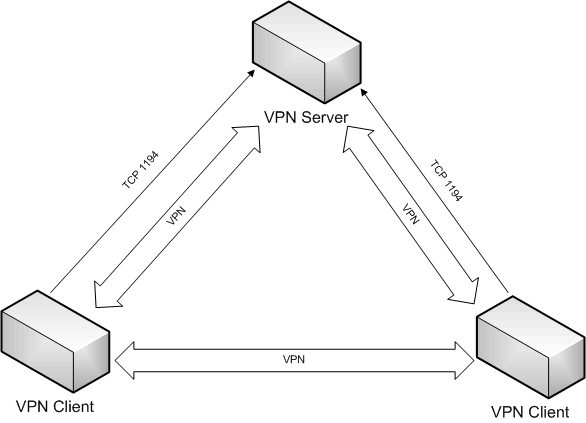Linux 성능 조정
서버의 성능을 향상시키기 위해 Linux 시스템을 사용자 정의해야 할 수 있습니다. 구성을 조정하는 데 필요한 팁이 아래에 나와 있습니다. 이러한 시스템이 변경되어 다음 제안을 사용하지 못하게 될 수 있으며 결과가 다를 수 있습니다.
성능 향상을 위해 변경사항을 작성하기 전에 현재 성능을 측정했는지 확인하십시오. 트랜잭션 비율, 응답 시간, 최대 동시 사용자 수 또는 몇몇 기타 성능 기준에 관심이 있는지 여부에 관계없이 변경사항 작성 전후에 성능 조정 매개변수 변경으로 인해 차이가 발생했는지 여부를 알 수 있을 정도로 정확하게 측정해야 합니다.
timeout_timewait 매개변수
timeout_timewait 값은 TCP/IP가 닫힌 연결을 해제하여 자원을 다시 사용하기 전에 경과되어야 하는 시간을 결정합니다. 닫기와 해제 사이의 이 간격은 TIME_WAIT 상태 또는 최대 세그먼트 지속 시간의 두배(2MSL) 상태로 알려져 있습니다. 이 시간 동안 클라이언트 및 서버로의 연결을 다시 여는 것이 새 연결을 설정하는 것보다 비용이 적게 듭니다. 이 항목의 값을 줄이면 TCP/IP는 닫힌 연결을 더욱 빨리 해제할 수 있으며 새 연결에 더 많은 자원을 제공합니다. TIME_WAIT 상태에 있는 여러 연결로 인해 발생한 낮은 처리량 때문에 실행 중인 응용프로그램에 빠른 해제, 새 연결 작성 또는 조정이 필요할 경우 이 매개변수를 조정하십시오.
기본값은 240초(4분)입니다.
최소 권장 값은 30초입니다. 다음 프로시저를 사용하여 값을 보거나 사용자 정의하십시오.
echo X > /proc/sys/net/ipv4/tcp_fin_timeout
여기서 X는 필요한 시간(초)으로 바뀝니다.
연결 백로그
수신 연결 요청의 버스트를 승인하기 위해 연결 백로그 값을 늘려야 할 수 있습니다. 동시에 많은 연결 요청이 수신될 경우 더 큰 값을 사용하면 지원될 수 있는 보류 연결 수가 증가되어 연결 장애를 줄일 수 있습니다.
다음 프로시저를 사용하여 값을 보거나 사용자 정의하십시오.
echo X > /proc/sys/net/core/netdev_max_backlog
echo X > /proc/sys/net/core/somaxconn
여기서 X는 버스트에서 예상되는 연결 요청 수보다 큽니다.
tcp_keepalive_time
tcp_keepalive_time 값은 TCP/IP가 대기 연결이 계속 원래 상태를 유지하는지 확인을 시도하는 빈도를 제어합니다. 이 시간 동안 활동이 없었을 경우 활성화 상태 지속 전송이 제출됩니다. 네트워크가 원래 상태를 유지하며 상대가 활성 상태일 경우 상대가 응답합니다. 손실된 상대에 대해 민감하게 되려는 경우(즉, 상대가 손실되었음을 더 빨리 인식해야할 경우) 이 값을 줄여 보십시오. 오랜 기간 동안 비활성 상태를 유지하는 연결은 공통이고 손실된 상대는 공통이 아닐 경우 이 값을 늘려 오버헤드를 줄여도 됩니다.
7,200초(2시간) 동안 대기 연결이 비활성 상태일 경우 Linux에서는 활성화 상태 지속 메시지를 전송하는 것이 기본값입니다. 종종 값에 1,800초를 선택하여 반쯤 닫힌 연결을 30분마다 감지합니다.
다음 프로시저를 사용하여 값을 보거나 사용자 정의하십시오.
echo X > /proc/sys/net/ipv4/tcp_keepalive_time
여기서 X는 필요한 시간(초)으로 바뀝니다.
tcp_keepalive_intvl 값
tcp_keepalive_intvl 값은 상대로부터 활성화 상태 지속 응답이 수신되지 않을 경우 TCP/IP에서 활성화 상태 지속 전송을 반복하는 빈도를 결정합니다. 응답이 없는 연속적인 활성화 상태 지속 전송 수가 tcp_keepalive_probes의 값을 초과할 경우 연결이 중단됩니다. 응답 시간이 길 것으로 예상될 경우 이 값을 늘려 오버헤드를 줄여야 할 수 있습니다. 상대가 손실되었는지 확인하는 데 소비되는 시간을 줄여야 할 경우 이 값 또는 tcp_keepalive_probes 값을 줄여 보십시오.
Linux에서는 활성화 상태 지속 메시지를 재전송하기 전에 75초 동안 활성화 상태 지속 응답을 대기하는 것이 기본값입니다. 종종 값에 15초를 선택하여 손실된 상대를 더 빨리 감지합니다.
다음 프로시저를 사용하여 값을 보거나 사용자 정의하십시오.
echo X > /proc/sys/net/ipv4/tcp_keepalive_intvl
여기서 X는 필요한 시간(초)으로 바뀝니다.
tcp_keepalive_probes 값
tcp_keepalive_probes 값은 TCP/IP가 기존 연결에 대한 수신확인되지 않은 활성화 상태 지속 메시지를 재전송하는 횟수를 결정합니다. 네트워크 품질이 낮을 경우 이 값을 늘려 효과적인 통신을 유지해야 할 수 있습니다. 네트워크 품질이 높을 경우 이 값을 줄여 상대가 손실되었는지 확인하는 데 걸리는 시간을 줄여도 됩니다.
Linux에서는 연결 중단을 결정하기 전에 9개의 수신확인되지 않은 활성화 상태 지속 메시지를 전송하는 것이 기본값입니다. 종종 값에 5를 선택하여 손실된 상대를 더 빨리 감지합니다.
다음 프로시저를 사용하여 값을 보거나 사용자 정의하십시오.
echo X > /proc/sys/net/ipv4/tcp_keepalive_probes
여기서 X는 필요한 수신확인되지 않은 활성화 상태 지속 재전송 수로 바뀝니다.
대용량 페이지 지원
가 상 기억장치를 관리하기 위해 대용량 페이지 지원을 사용하면 JVM(Java Virtual Machine)에서 대용량 힙을 관리하는 CPU 오버헤드를 줄일 수 있습니다. 이 지원을 사용하려면 대용량 페이지를 사용 가능하도록 시스템을 구성하고 가상 시스템을 시작할 때 -Xlp JVM 옵션을 지정해야 합니다.
대용량 페이지 지원을 사용 가능하게 하는 단계는 사용하는 Linux 분배에 따라 다릅니다. 일반적으로 sysctl.conf 파일을 편집하여 다음을 수행합니다.
- 최대 Java 힙을 보유하는 데 필요한 대용량 페이지의 수 설정
- 최대 Java 힙을 보유하도록 최대 공유 세그먼트 설정
- 최대 Java 힙을 보유하도록 공유 메모리 총량 설정
그런 다음 프로그램을 낮은 가상 메모리 주소로 재배치하여 더 큰 힙에 더 많은 주소 공간을 제공하십시오.
대용량 페이지에 대한 지원 구성에 대한 자세한 정보는 Linux 문서를 참조하십시오.
'OS > LINUX' 카테고리의 다른 글
| RedHat Linux Network 설정하기 (0) | 2009.10.29 |
|---|---|
| LINUX SWAP파일 추가하기 (0) | 2009.09.07 |
| RHEL 4 에 YUM 설치 (0) | 2009.02.10 |
| LINUX 해킹당했을 때 대처요령 (0) | 2008.11.17 |
| RPM src install (0) | 2008.06.24 |